??
由于工作需要或者其他原因要和别人使用同一台电脑,往往会创建多个账号登录系统,而电脑中的文件基本是共享的,很多win7专业版用户都不知道如何加密文件来保护隐私,那么win7系统如何加密文件呢?其实方法非常简单,接下来请大家跟小编一起学习一下win7文件加密的方法。
简单加密方法:
1、首先我们新建一个文件夹,小编命名就为“test”;

2、右键点击新建的“test”文件夹打开菜单,选择“属性”,如下图所示;
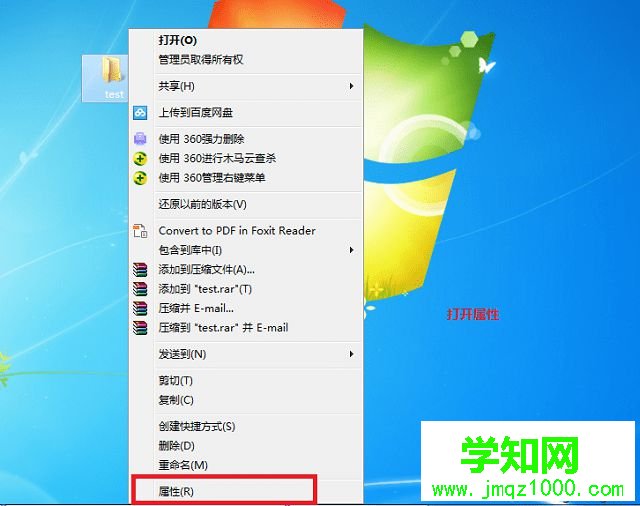
3、打开“test属性”窗口后,点击下方的“高级”按钮;
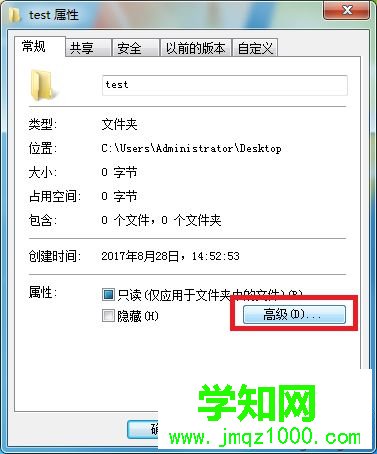
4、之后会来到“高级属性”窗口,勾选下方的“加密内容以便保护数据”,然后点击确定即可。

按照上述加密之后有什么效果呢?切换成其他账户之后再看看能不能打开test文件,结果会发现是打不开的,说明加密是成功的,当然自己的账户肯定是要设置密码的。好了,关于win7系统如何加密文件|win7文件加密的方法小编就介绍到这里了。
??
相关教程:win8文件夹加密win7系统下文件夹加密win10文件夹加密win7html' target='_blank'>系统文件夹加密winxp文件夹加密郑重声明:本文版权归原作者所有,转载文章仅为传播更多信息之目的,如作者信息标记有误,请第一时间联系我们修改或删除,多谢。
新闻热点
疑难解答